Cambi spesso lingua quando scrivi? Hai bisogno di un accesso rapido ai caratteri speciali che non tutti i layout di tastiera includono? Allora dovresti sapere come cambiare la lingua della tastiera di Windows. C’è una scorciatoia da tastiera per questo a Windows 10 ha una scorciatoia da tastiera che ti presenteremo di seguito.
Prima, però, devi assicurarvi che la lingua in questione sia installata sul tuo sistema operativo. Simile al Impostazioni della lingua di Word ed Excel devi passare alle impostazioni generali. Naturalmente, il download del language pack funziona solo con una connessione internet esistente.

Questo tutorial ti mostrerà esattamente come procedere per essere in grado di cambiare la lingua della tastiera di Windows e cambiarla in futuro con la semplice pressione di un pulsante.
Come posso cambiare la tastiera in un’altra lingua?
- Installare una lingua per la tastiera in Windows 10
- Cambiare la lingua della tastiera di Windows attraverso la barra delle applicazioni
- Cambiare la lingua della tastiera di Windows con una combinazione di tasti
Il primo passo è principalmente di preparazione. Quindi cominciamo ad aggiungere qualche lingua in più al tuo sistema operativo.
1. Installare una lingua per la tastiera in Windows 10
A seconda del fornitore da cui hai acquistato la tua versione di Windows 10, solo una lingua può essere installata all’inizio. Sia che usi Windows 10 Home o la Versione Pro non ha importanza. Le differenze tra i due sistemi sono in altre aree.
Attieniti alla seguente guida se vuoi cambiare la lingua della tastiera di Windows o in alternativa visualizzare le lingue che hai già:
- Vai alle impostazioni di Windows 10 facendo click sull’icona dell’ingranaggio nel menu Start o utilizzando il tasto logo di Windows + la scorciatoia da tastiera I e Abilita la chiave di Windows.
- Il primo sottomenu che selezionerai è Tempo e lingua, dove troverai la scheda Lingua sulla sinistra.
- Sotto Lingue preferite puoi vedere tutti i pacchetti lingua installati. Le icone indicano, per esempio, se il riconoscimento vocale è stato impostato.
- Per arrivare alla lingua della tastiera, seleziona la tua lingua predefinita e clicca su Opzioni.
- Qui puoi cliccare sul più davanti a Aggiungi tastiera sotto Tastiere per installare il layout appropriato da una lista.
- Conferma la selezione e esci dal menu.
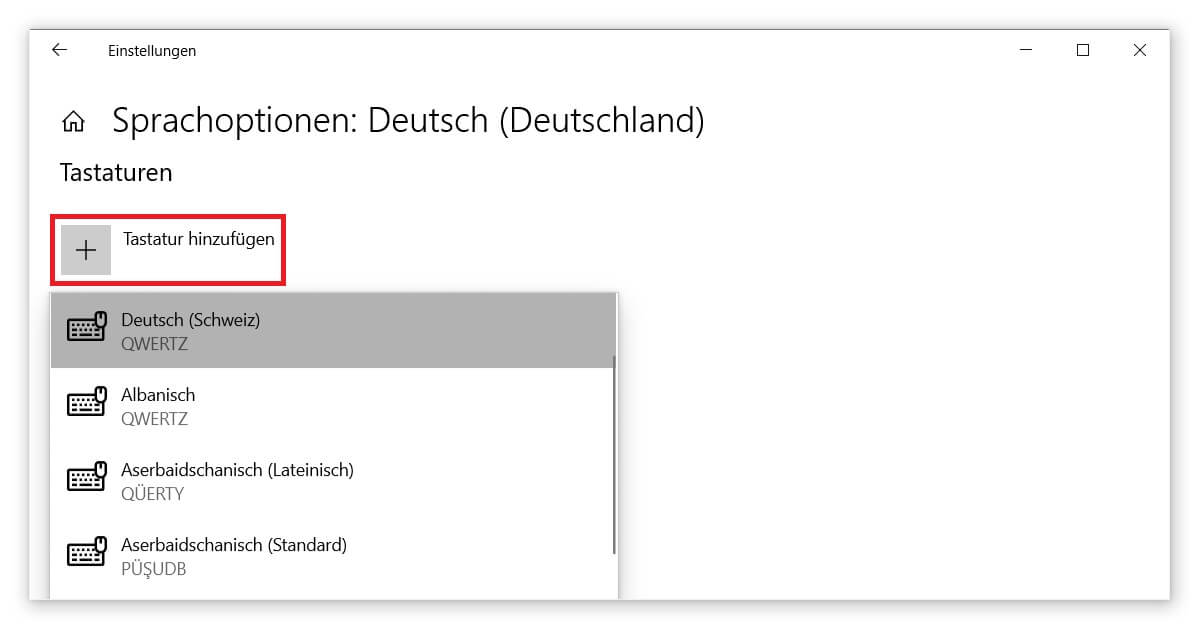
Se vuoi cambiare subito la lingua della tastiera di Windows, puoi anche selezionare il nuovo layout qui. Altrimenti, ci sono diverse possibilità, di cui presenteremo le due più semplici qui di seguito.
2. Cambiare la lingua della tastiera di Windows attraverso la barra delle applicazioni
La barra delle applicazioni è la barra dei menu nella parte inferiore dello schermo, che puoi portare in primo piano premendo il tasto del logo di Windows quando sei in dubbio. Se hai problemi con la visualizzazione della barra delle applicazioni, dai un’occhiata alla nostra guida La barra delle applicazioni di Windows 10 non funziona correttamente. Poi dovresti vedere i tuoi programmi aperti, il menu Start a sinistra, e le tue notifiche, inclusa l’ora, a destra.
Accanto all’ora e alla data, viene visualizzata un’abbreviazione per il layout della tastiera corrente. Per esempio, se hai una tastiera tedesca, ci sarà scritto DEU. Se si esegue un normale click sinistro su questo campo, viene visualizzato un elenco chiaro di tutti i pacchetti lingua installati. Ogni voce indica prima la lingua del display e sotto di essa la disposizione della tastiera. Clicca su una lingua per cambiare la lingua della tastiera di Windows.
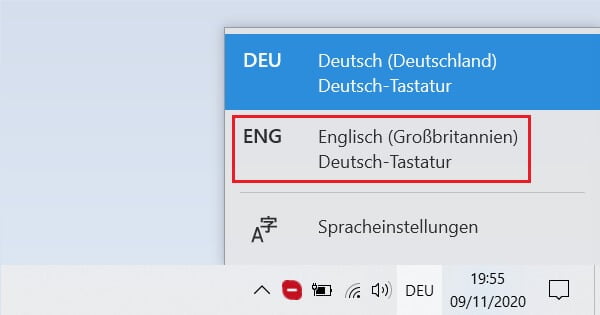
Suggerimento: facendo click sulle impostazioni della lingua in basso, si accede direttamente al menu dove è possibile installare layout aggiuntivi. Vedi i passi sopra.
3. Cambiare la lingua della tastiera di Windows con una scorciatoia da tastiera
Un modo ancora più facile per cambiare la lingua della tastiera di Windows è quello di utilizzare la nuova scorciatoia. Questa scorciatoia sostituisce la combinazione di tasti Alt + Shift da Windows 8.1 o versioni precedenti. In Windows 10, invece, farai ancora una volta affidamento sul tasto del logo di Windows, questa volta in combinazione con la barra spaziatrice. Tenendo premuta la barra spaziatrice si scorrono tutte le lingue installate.
È possibile sbloccare più opzioni acquistando una Suite Microsoft Office. In Word 2019, puoi fare click sul pulsante Lingua nel menu Revisione. Lì, puoi cambiare la lingua della tastiera di Windows se fai una modifica sotto Modifica delle lingue . Poi puoi anche contare correttamente Caratteri e parole in Word.



